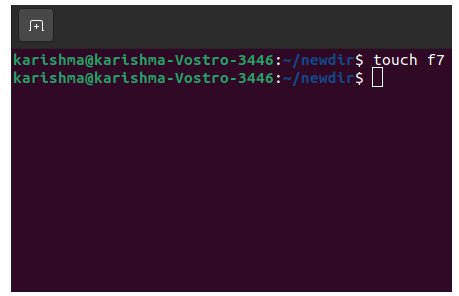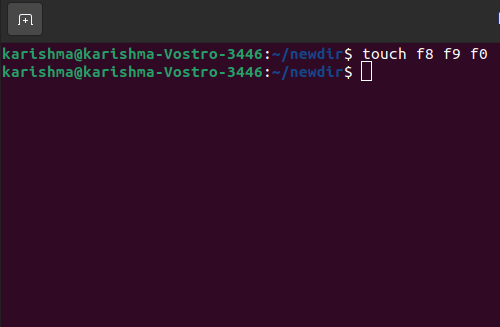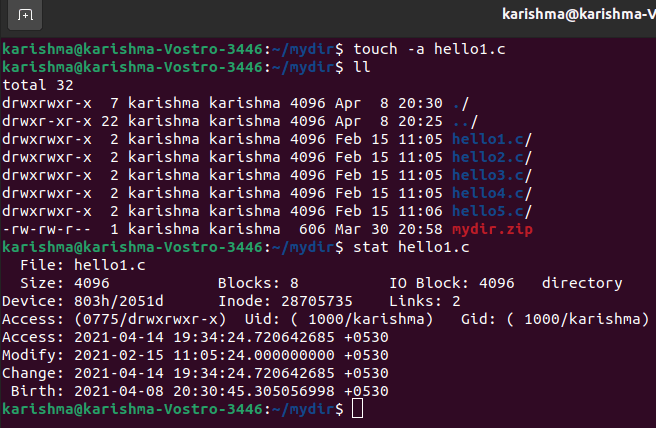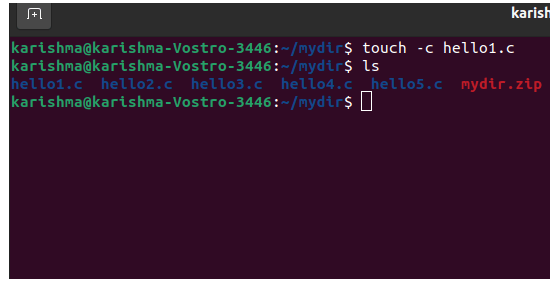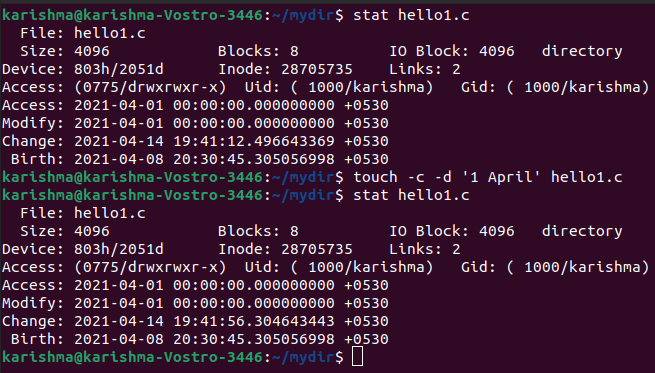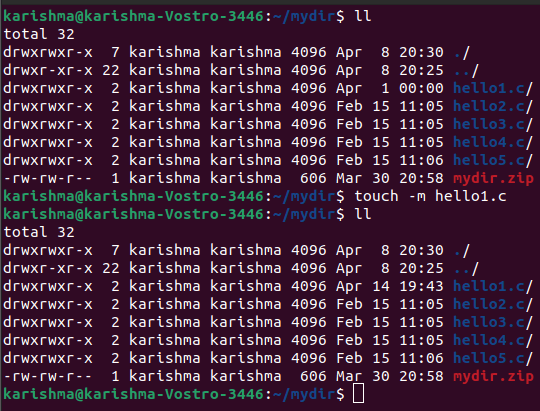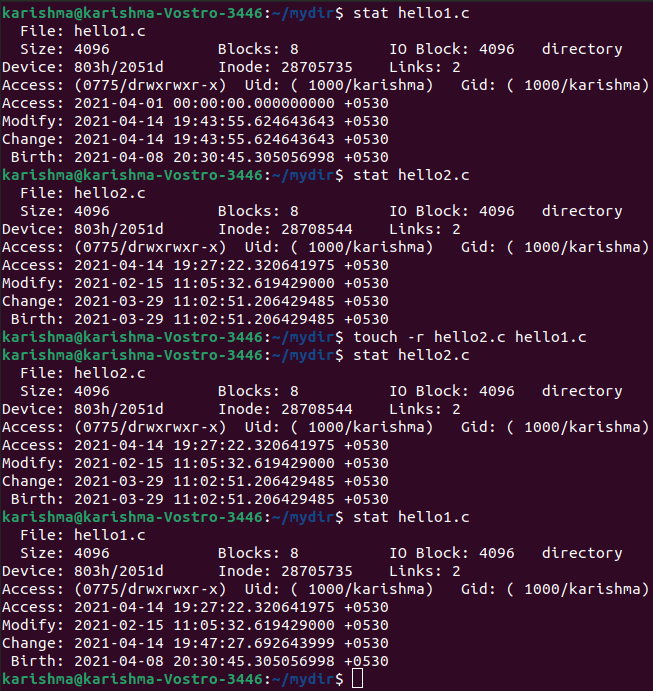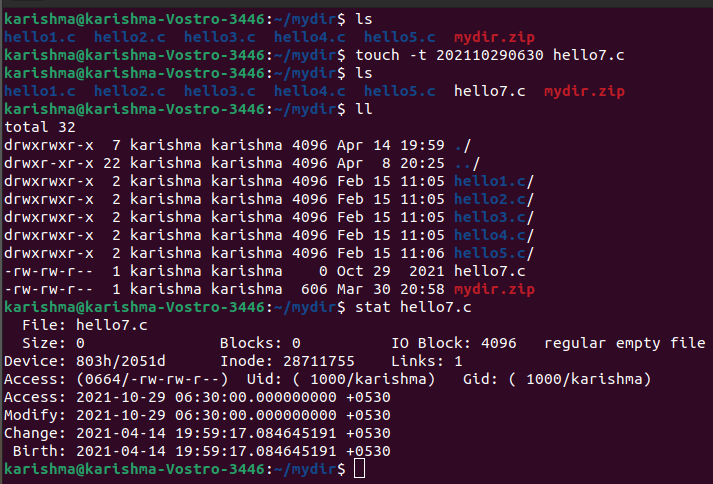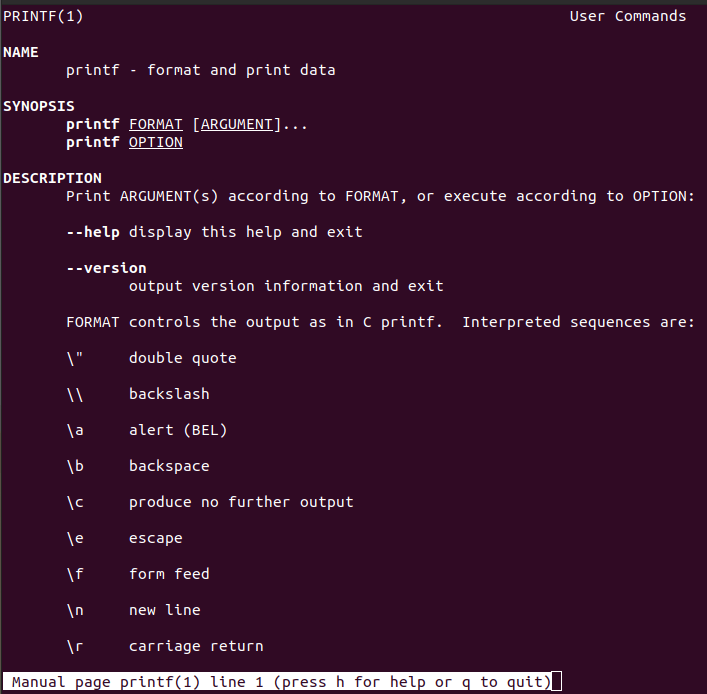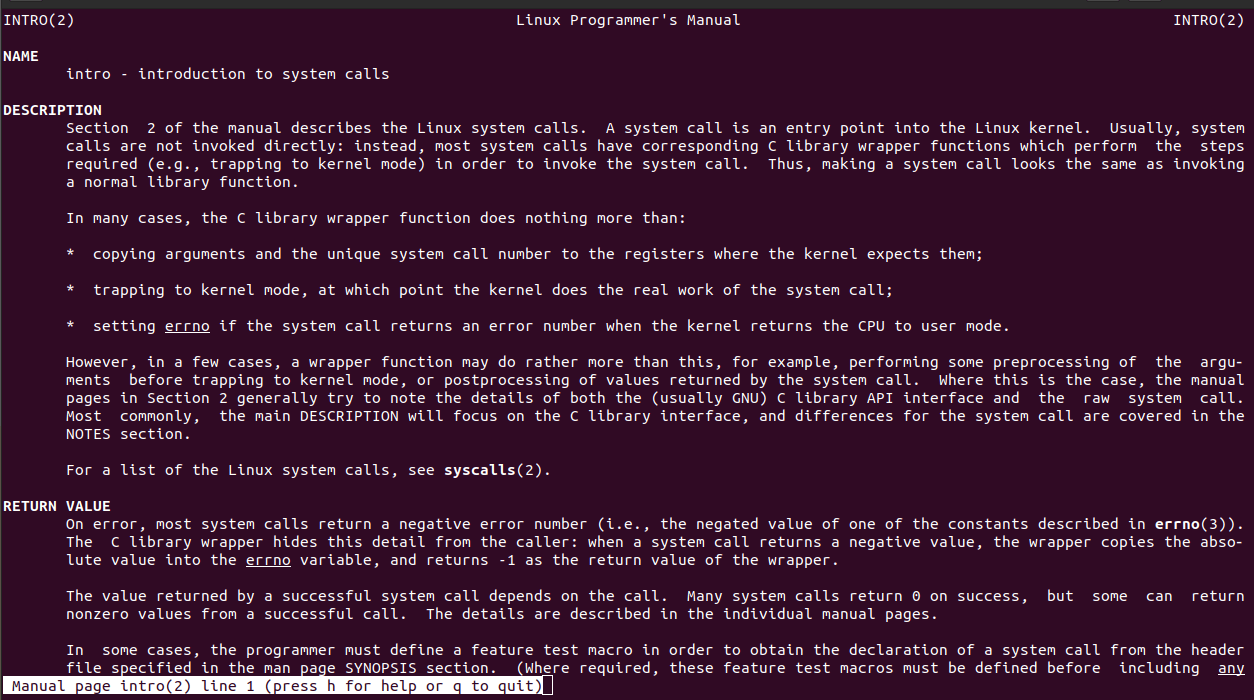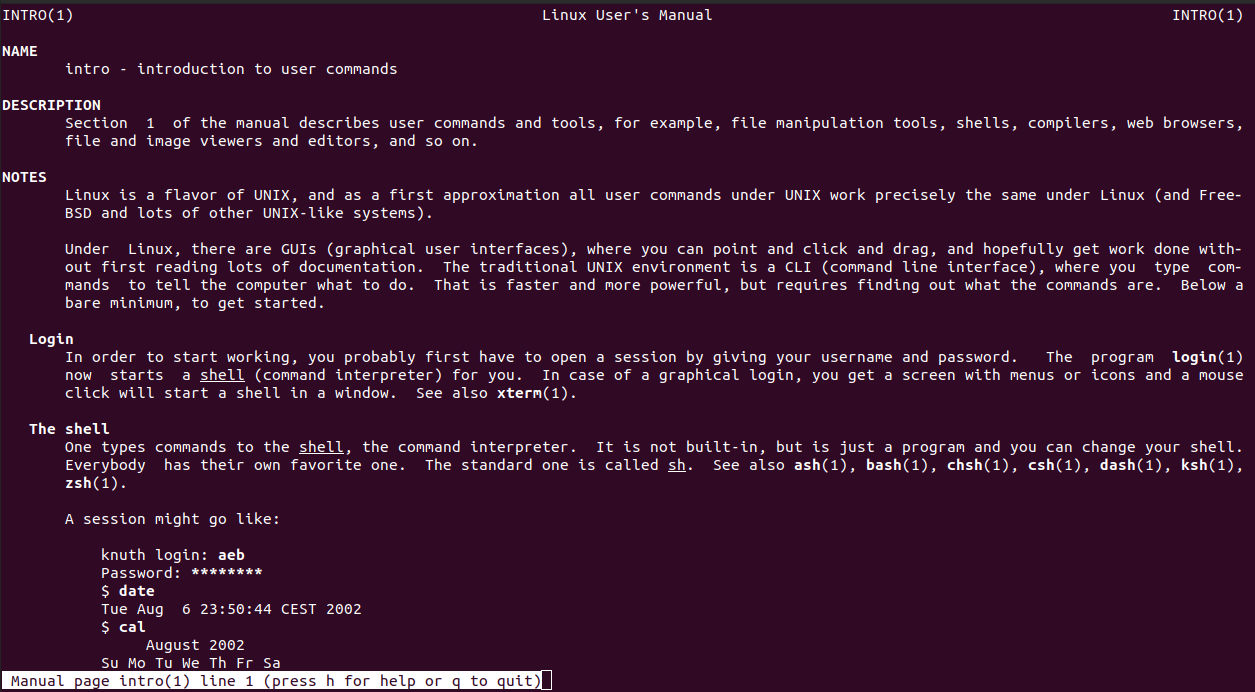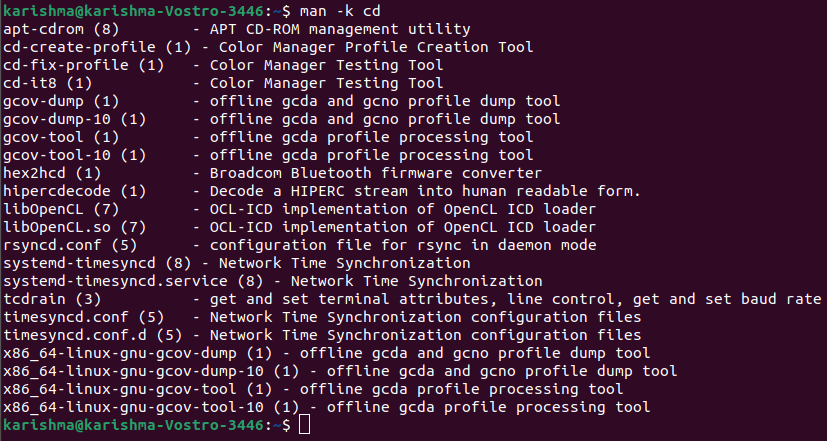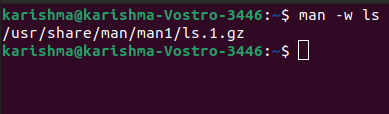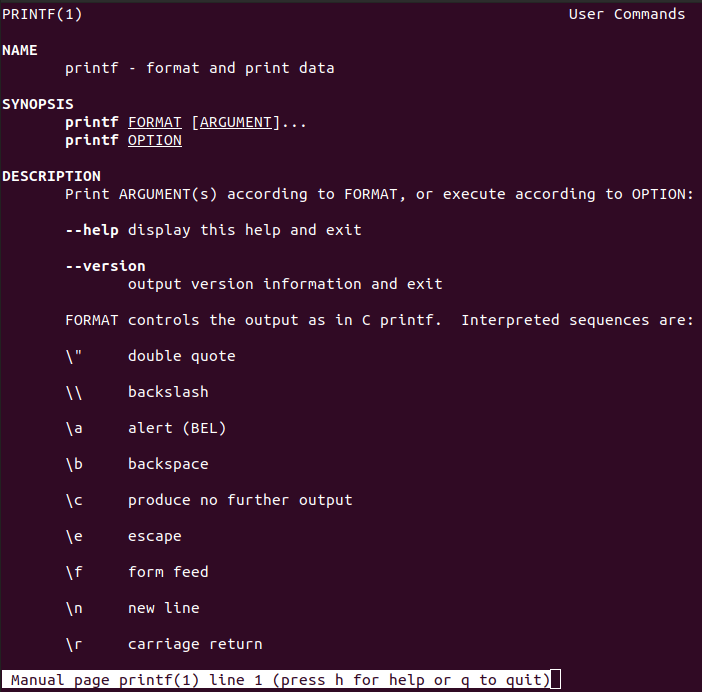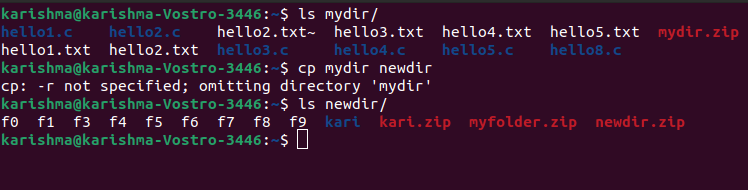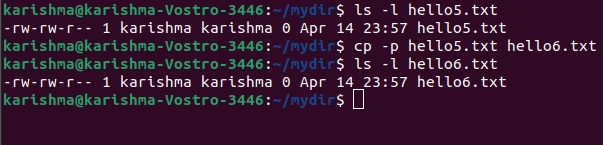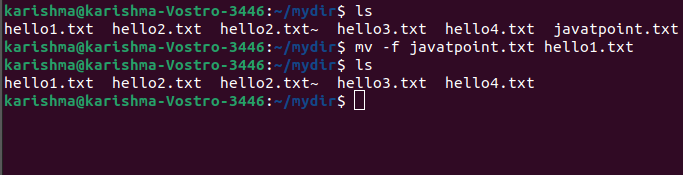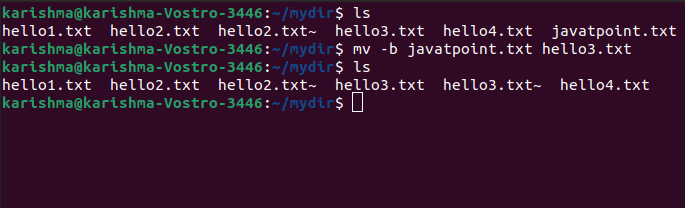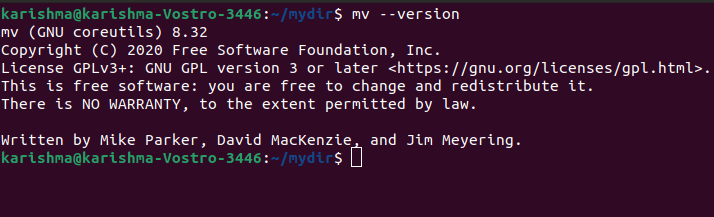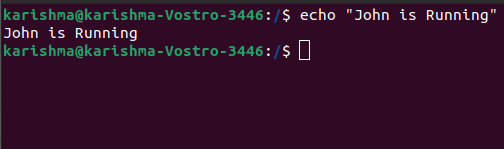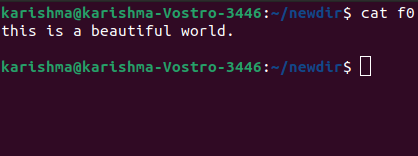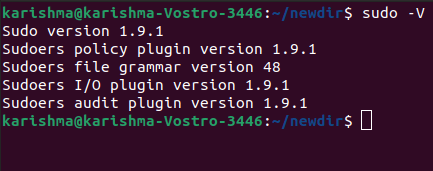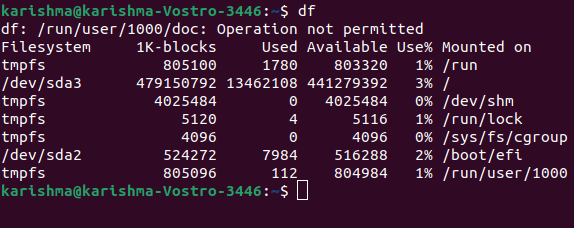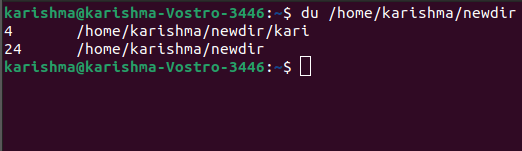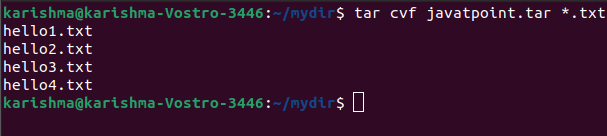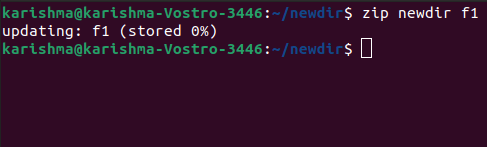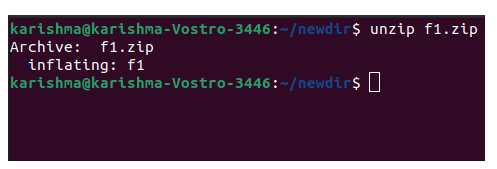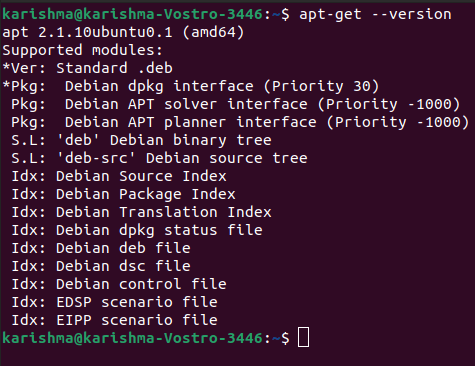Linux 基本命令
基本Linux命令
这些命令是用户提供的指令,它们指示系统执行单个程序或一组连接的程序。通常,命令是通过在命令行中指定它们并进一步按Enter键将它们传递到外壳程序来发出的。可以将单元格定义为可以读取并执行这些命令的程序。
这些shell是任何用户与计算机进行交互的最常用技术。所有类似UNIX的操作系统都至少包含一个外壳程序。 Bash 是几乎所有Linux系统的默认外壳。
程序是计算机的主要逻辑单元CPU可读的指令顺序。它说明了CPU必须对一组数据执行哪些操作。
通常,程序或文件可以存储在bin目录之一中,例如/usr/local/bin 和/bin/usr/bin 。类似于UNIX的操作系统上的命令可以是外部命令也可以是内置命令。前者是外壳的划分。后者将可执行文件和Shell脚本结合在一起。
这些可执行文件是用诸如 Java,C ++,C 之类的编程语言指定的程序,然后将其编译为二进制文件。
可以将Shell脚本定义为以Shell编程语言(例如 sh,ksh,csh,或 bash )指定的程序,该程序允许用户执行以下操作: 发出单个命令以执行命令合并,包括带有参数或/和选项的命令以及重定向。这些Shell脚本非常适合于自动执行常规任务并创建自定义过滤器。
一个选项有时称为标志或 switch 。选项是单个字母的代码,有时是一组单词或单个单词的代码。它可以通过一些预定的方式更改命令的性质。
每个字母都彼此靠近放置,并且当使用多个单个字母选项时,它们可以按任意顺序排列。通常,选项组之前应使用单个连字符,且中间没有空格。
自变量也称为命令行自变量。它可以是文件名,也可以是按顺序赋予命令的任何其他数据,以便该命令将其用作输入。
该命令包括通常由多个字符串使用的命令名(字符顺序)结合了参数和选项。所有字符串都由空格(由多个制表符或空格组成)隔开。
命令的基本语法为:
command [options] [arguments]
这些方括号说明插入的项目是可选的。几乎所有命令都至少包含一些选项,并且可能需要(或接受)参数。但是,有一些命令不接受参数,而有些命令则没有选项。
pwd 命令代表打印工作目录。它告诉用户当前目录(即用户当前所在的目录)的位置和名称,同样不接受参数。而是通过外壳获取其输入。
它仅包含两个非常常见的选项版本和帮助。因此,它总是像以下一样应用:

shell避免在 pwd 命令及其选项的异常,不会返回任何错误消息。
其他一些不接受任何参数且仅包含选项的命令示例是 ps 和 dmeg 。 dmeg 命令显示系统启动(或引导)时内核(即操作系统的核心)生成的消息。
ps 命令显示当前系统上的进程(执行过程中的程序)。 ps 命令是不寻常的,因为连字符前面的连字符是可选的(至少在某些版本中)。因此,它不接受参数。用参数连字号少选项是不可行的。因此,以下两个命令会产生相同的结果:
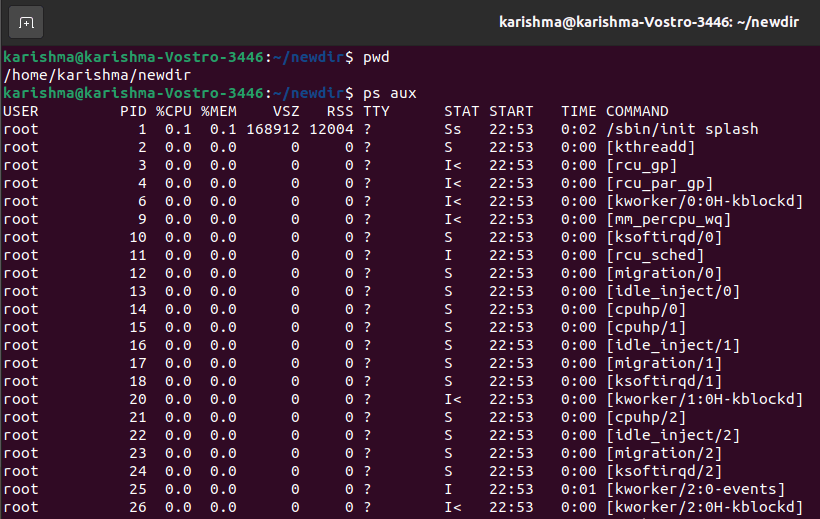
然后,
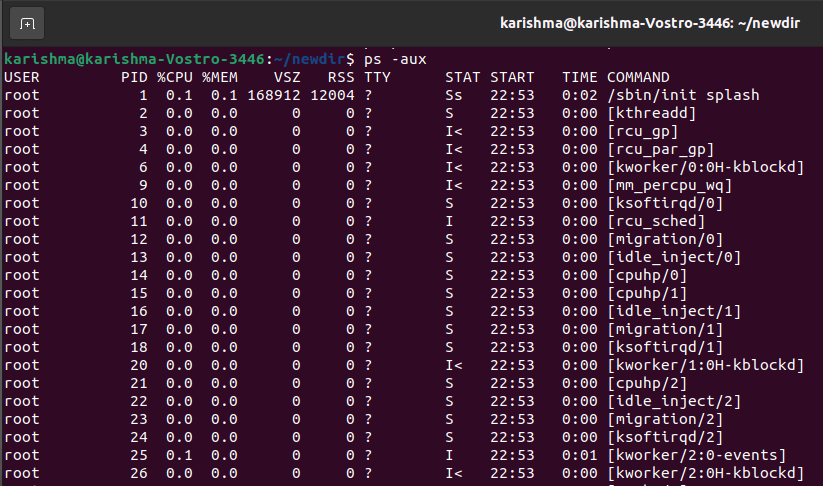
基本命令
现在,下面将讨论在Linux中广泛使用的一些基本命令:
rmdir&mkdir命令
如果需要创建目录或文件夹。例如,如果我们要创建一个名为" DIY" 的目录,则可以键入" mkdir DIY" 。
如果要创建一个名为" DIY Hacking" 的目录,然后我们可以键入" mkdir DIY \ Hacking" 。
应用 rmdir 用于删除任何目录的命令。但是, rmdir 命令只能用于删除空目录。要删除任何包含文件的目录,我们可以使用 rm 。
rmdir中的选项
-帮助: : 此选项将帮助打印命令的基本语法,以及可以与rmdir命令一起应用的多个选项,并提供有关所有选项的简短详细信息。
 rmdir-p: 从终端组件开始,所有目录参数都将被称为每个组件的路径名,如果它们已经为空,则将被删除。
-详细,rmdir-v: 。它显示每个正在处理的目录的详细信息。
rmdir-ignore-fail-on-non-empty : 它不会报告仅由于目录为非空而出现的任何故障。当指定用于正常删除任何非空目录的命令时,仅会报告一个错误。此选项结合了每个错误消息。
rmdir-version: : 可用于显示版本出口和信息。
rmdir-p: 从终端组件开始,所有目录参数都将被称为每个组件的路径名,如果它们已经为空,则将被删除。
-详细,rmdir-v: 。它显示每个正在处理的目录的详细信息。
rmdir-ignore-fail-on-non-empty : 它不会报告仅由于目录为非空而出现的任何故障。当指定用于正常删除任何非空目录的命令时,仅会报告一个错误。此选项结合了每个错误消息。
rmdir-version: : 可用于显示版本出口和信息。
rm命令
应用 rm 命令删除目录和文件。应用" rm-r" 仅删除目录。如果仅使用 rm 命令,它既可以删除文件,也可以删除其中包括的文件夹。
rm命令中的选项
rm-i: : 该选项将在删除所有文件之前进行确认。包括rm别名的一些人会自动执行此操作(键入" alias"进行检查)。相反,可以考虑使用rm-I,它仅在我们尝试删除三个以上文件时才会询问一次。
rm-r: : 此选项将递归删除目录及其每个内容。
rm-f: : 此选项将在不确认的情况下强行删除文件。当rm别名为" rm-i"时,这是最有用的,但是,希望删除多个文件而不要求所有文件。
触摸命令
此命令适用于创建文件。它可以是任何内容,从空的zip文件到空的txt文件。例如,"触摸new.txt" 。这是在Linux/UNIX操作系统中应用的标准命令。
它用于修改,更改和创建文件的时间戳。此命令用于创建不包含内容的文件。 touch命令用于创建空文件。如果用户在文件创建过程中没有要存储的数据,也可以使用它。
用于创建新文件的触摸命令:
语法:
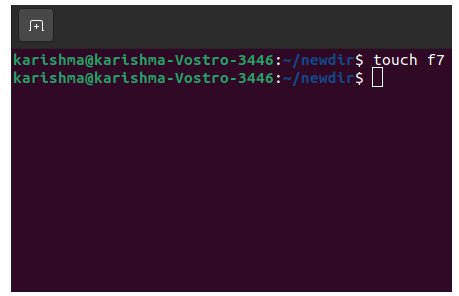
可以使用ls命令查看创建的文件。另外,我们可以应用长列表命令ls-l或ll命令来获取文件的更多详细信息。
用于创建多个文件的Touch命令: 用于一次创建多个文件。但是,这些文件在创建时将为空。
语法:
touch File1_name File2_name File3_name
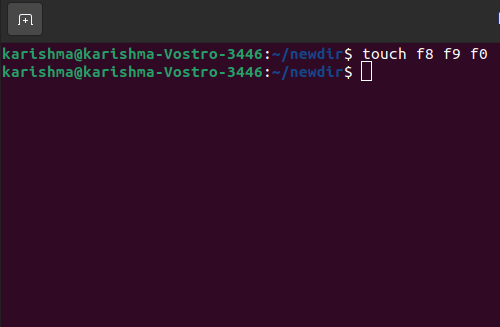
触摸命令中的选项
touch命令包含与其他命令相似的几个选项。这些选项可用于许多用途:
1、 touch-a: 此选项仅用于更改访问时间。-a命令可用于更新或更改任何文件的最后修改或访问时间。
语法:
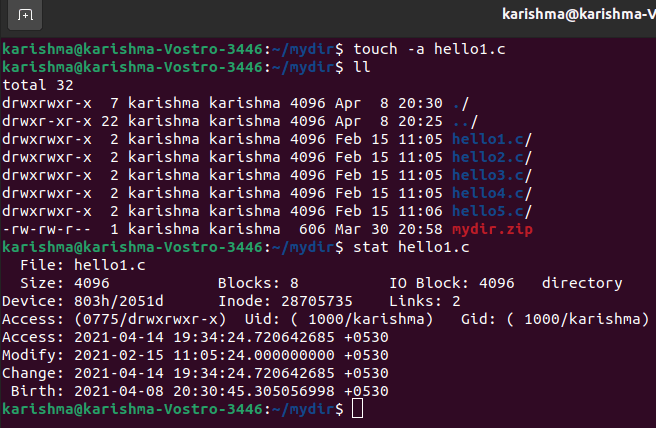
2、 touch-c: 此选项可用于检查文件是否已记入贷方。如果未创建该文件,则不要创建它。另外,此选项将忽略创建文件。
语法:
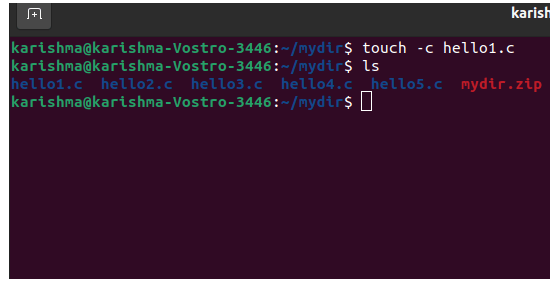
3、 touch-c-d: 用于更新修改和访问时间。
语法:
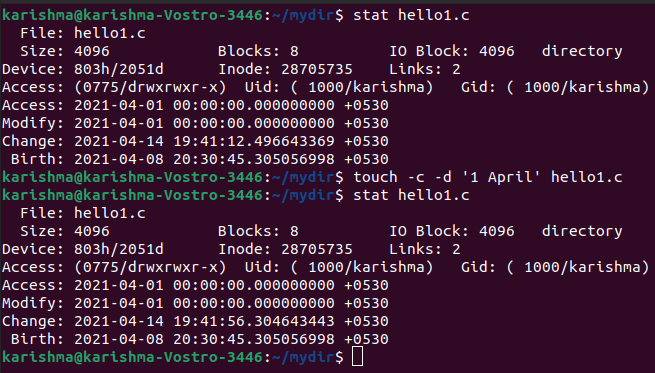
3、 touch-m: 此选项适用于更改修改时间。它只能更新上次修改时间。
语法:
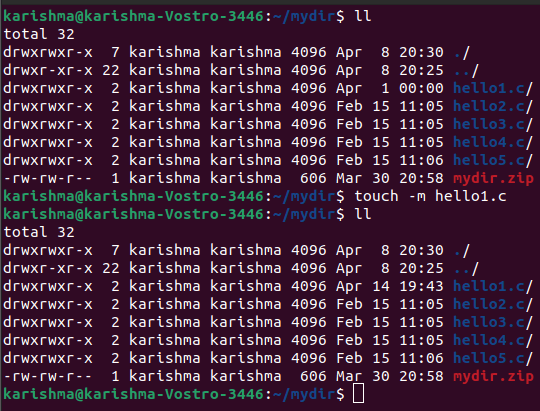
4、 touch-r: 。它可用于使用其他文件的时间戳。
语法:
touch-r second_file_name first_file_name
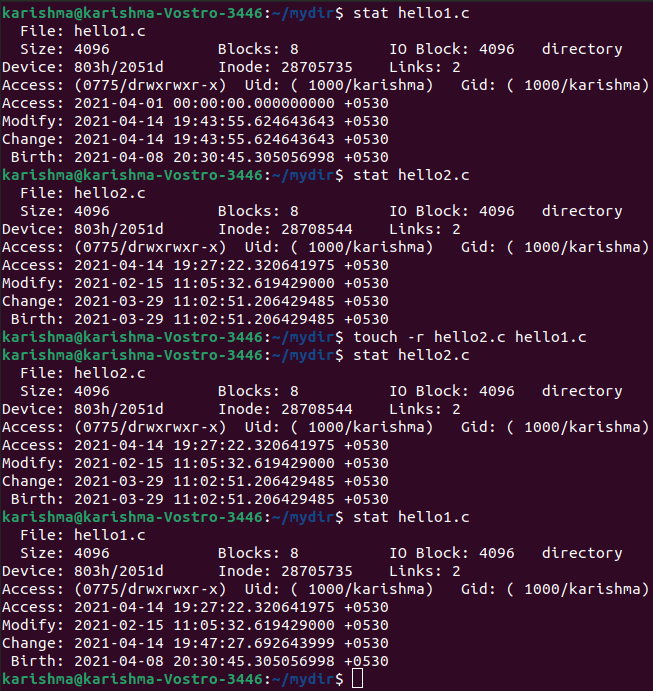
5、 touch-t: 。它可以在特定时间的帮助下用于制作文件。
语法:
touch-t YYMMDDHHMM filename
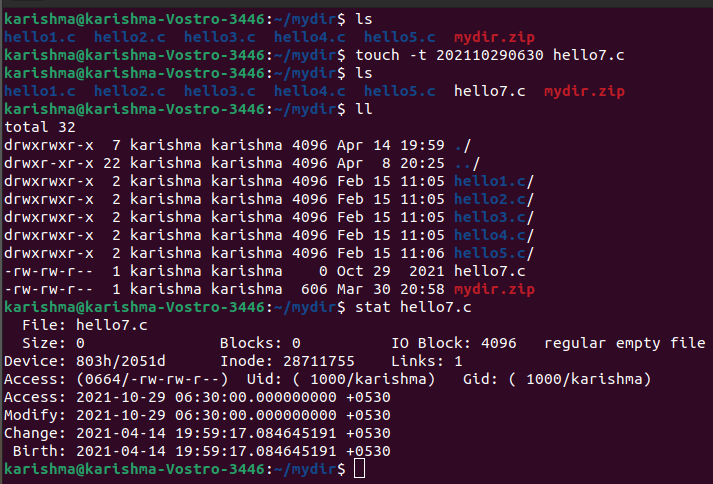
man&--help命令
我们可以应用 man 命令来详细了解该命令以及如何应用它。它显示命令的手册页。
例如," man cd" 显示cd命令的手册页。在命令和自变量中键入名称会显示命令的使用方式(例如cd-help )。
它给出了命令的整体视图,其中包含名称,说明,简介,选项,返回值,退出状态,文件,错误,作者,示例,版本等。
所有手册均归类为以下部分:
Shell命令或可执行程序
库调用(程序库中的函数)
系统调用(内核提供的功能)
游戏
文件约定和格式,例如/etc/passwd
特殊文件(通常在/dev中找到)
非标准内核例程
系统管理命令(通常仅适用于root用户)
其他(包括宏约定和程序包),例如groff(7)
语法:
$man [OPTION] ... [COMMAND NAME]...
man命令中的选项
1、没有选项: : 显示命令的完整手册。
语法:
示例:
输出:
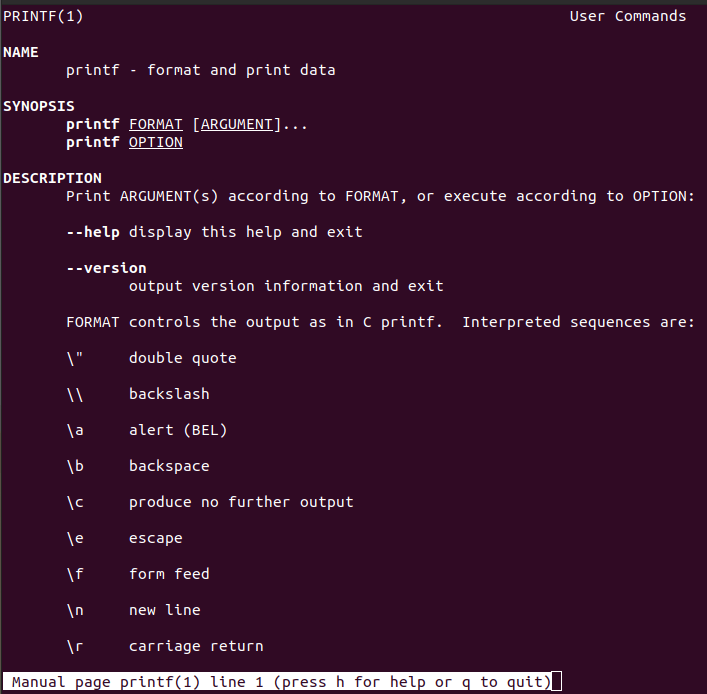
2、 Section-num: 我们知道该手册分为多个部分,因此此命令仅在显示手册的特定部分时应用。
语法:
$man [SECTION-NUM] [COMMAND NAME]
示例:
输出:
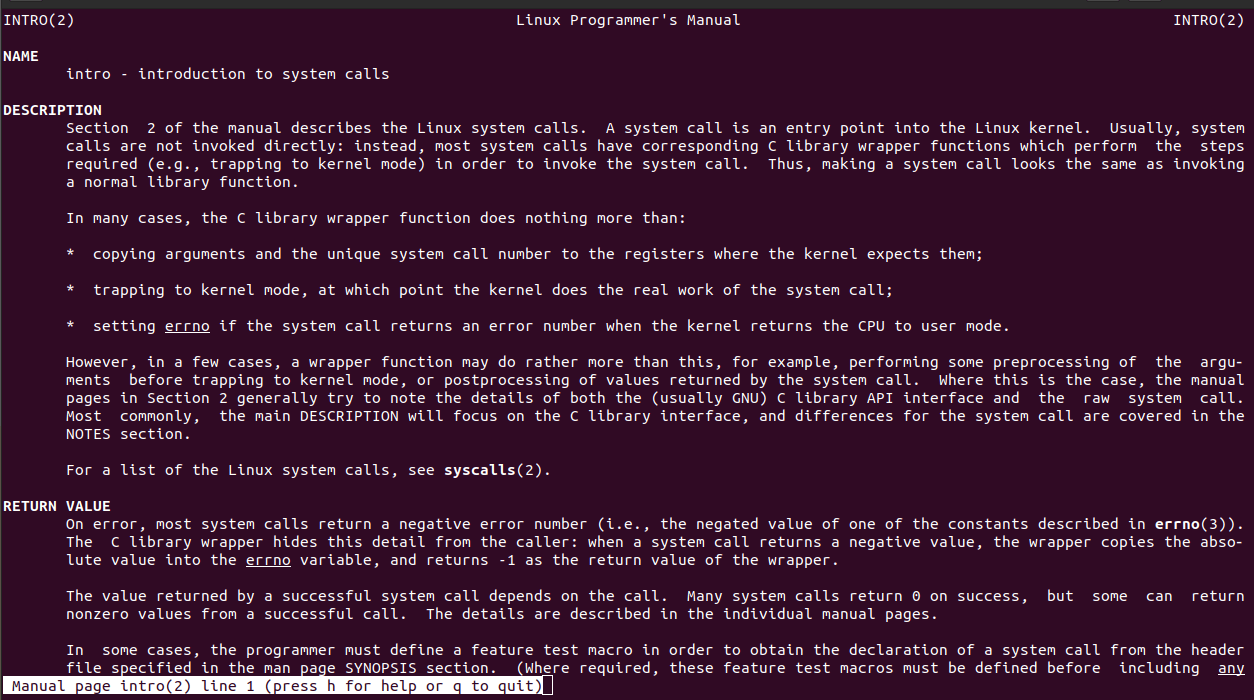
3、-a选项: 它支持我们连续显示简介手册的每一页。
语法:
示例:
输出:
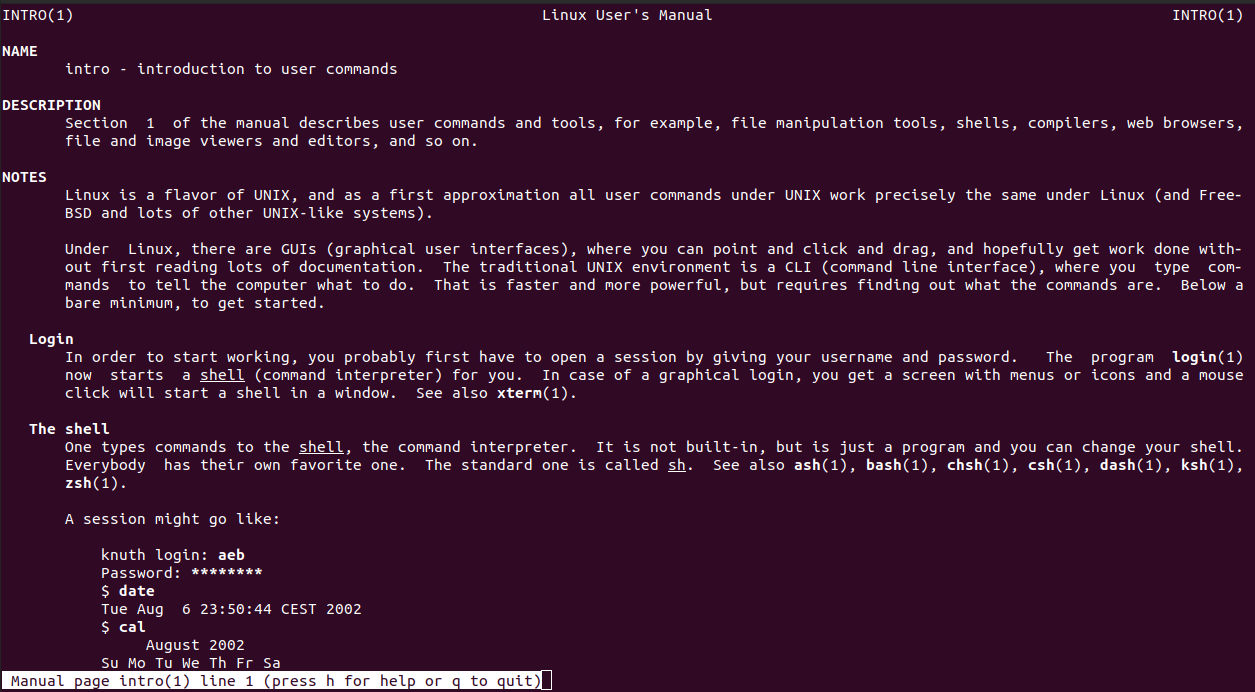
4、-k选项: 它可以在每本手册中搜索作为正则表达式提供的命令,并且将返回所有手册页以及检测到该手册的节号。
语法:
示例:
输出:
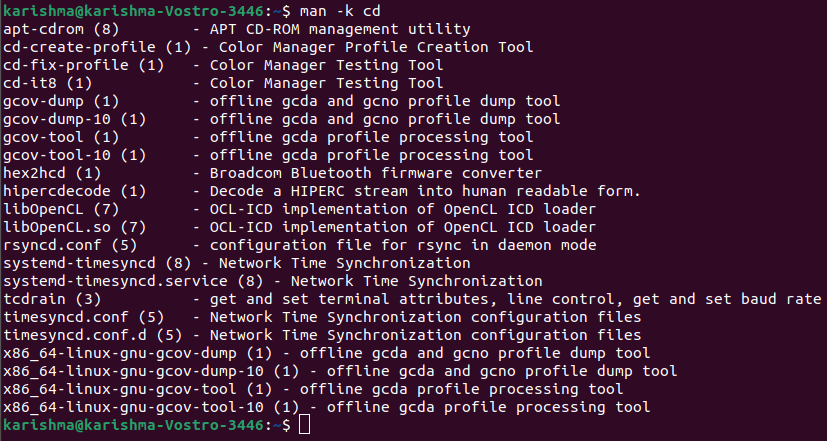
5、-w选项: : 它可以返回提供的命令的手册页所在的位置。
语法:
示例:
输出:
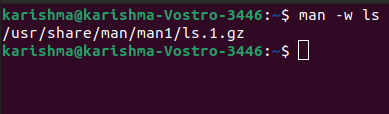
6、-I选项: 它检查命令是否区分大小写。
语法:
示例:
输出:
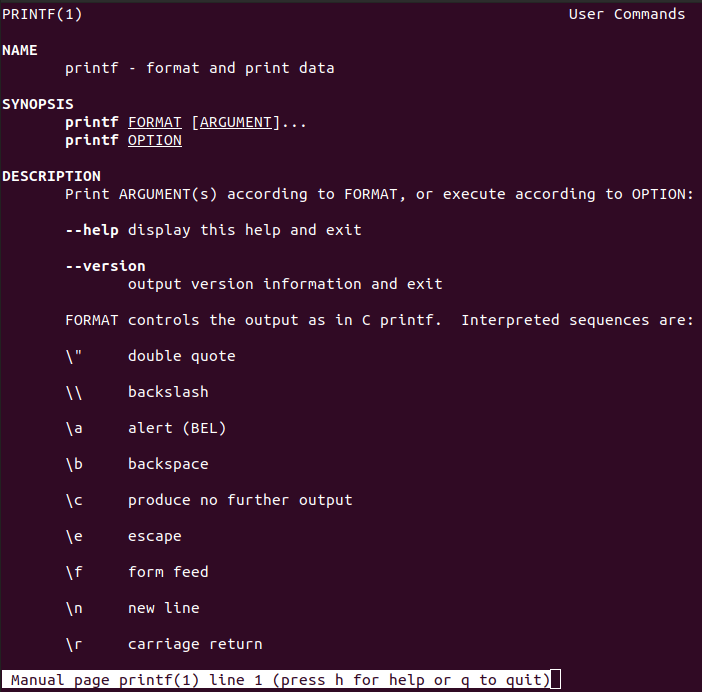
cp命令
应用 cp 命令从命令行复制文件。它可以包含两个参数:
要复制的文件位置
复制文件的位置
cp的完整形式是副本。它可以用于复制目录,文件组或文件。它可以在磁盘上创建文件的类似映像以及不同的文件名。 cp命令的参数中至少需要两个文件名。
语法:
cp [OPTION] Source Directory
cp [OPTION] Source Destination
cp [OPTION] Source-1 Source-2 Source-3 Source-n Directory
第二种语法和第一种语法用于将源文件复制到目录或目标文件中。
第三种语法可以用于复制多个源文件目录。
cp中的操作模式
可以在三种基本操作模式上实现cp命令,这些操作取决于在cp命令中传递的参数的类型和数量:
1、两个文件名: 当命令包含文件名时,它将把第一个文件的内容复制到第二个文件。当第二个文件不存在时,它将创建一个文件并将其内容复制到该文件中。
2、多个参数: 如果有多个参数,则描述文件名并跟随这些参数(该参数描述目录名,然后该命令会将所有源文件以及类似的名称复制到其目标目录中),则在不可用但已可用时将其覆盖。
cp Src_file1 Src_file2 Src_file3 Desk_directory
3、两个目录名称: cp命令会将每个源目录文件复制到目标目录。如果cp命令由两个目录名组成,它将创建所需的任何目录或文件。此操作将需要一个额外的选项(通常为R)来指示目录的递归副本。
cp命令中的选项
命令中有多个选项。我们将解释一些有用的选项。
1、-i选项: 此选项表示交互式复制。系统将在覆盖目标文件之前警告用户。 cp命令可以提示您输入响应,当我们单击y时它将覆盖文件。
示例:

2、-b选项: 该命令可以在具有相似格式和名称的相似文件夹中创建目标文件的备份。
示例:

3、-f选项: : 代表 force 。有时系统无法打开目标文件以使用cp命令进行写操作。在这种情况下,-f选项会找到目标文件,然后将内容从源文件复制到目标文件。
示例:

4、-R或-r: 用于复制目录结构。 co命令通过递归复制整个目录结构来显示此选项的递归性质。
示例:
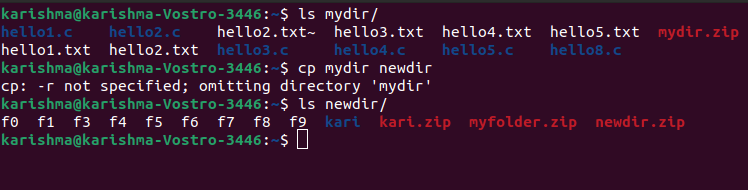
5、-p: 代表保护区。 cp命令可以使用此选项保留相关目标文件中所有源文件的以下功能: 上次数据更改时间,上次访问时间,文件的权限位和所有权。
注意: 我们应该是系统保留功能的root用户,否则功能会发生变化。
示例:
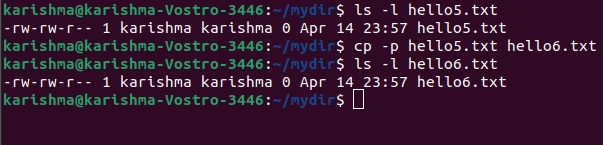
mv命令
应用 mv 命令从命令行移动文件。另外,我们可以应用 mv 命令来重命名任何文件。假设,如果我们希望将文件"文本" 重命名为"新" ,则可以应用" mv文本新" 。它将使用类似于 cp 命令的两个参数。这意味着移动。该命令包括两个不同的功能,如下所示:
它可以重命名文件夹或文件。
它可以将一组文件移动到不同的目录。
重命名时不会在磁盘上消耗额外的空间。通常,此命令会以静默方式运行。它定义了没有确认提示。
语法:
mv [Option] source destination
示例:
mv命令中的选项
1、-i选项: : 表示互动。此选项可以使该命令在移动将覆盖现有文件的文件之前像cp命令中一样询问用户授权。我们需要单击以确认移动。
如果文件不存在,则此选项不实现。它只是将其移动或重命名到新位置。
示例:

2、-n选项: 表示无障碍。使用-n选项,mv命令可防止覆盖现有文件。
示例:
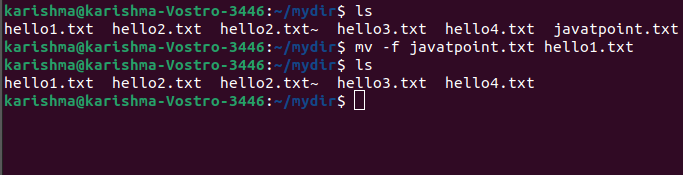
3、-b选项: 更容易保留现有文件的备份,该备份将因该mv结果而被覆盖使用此选项的命令。
示例:
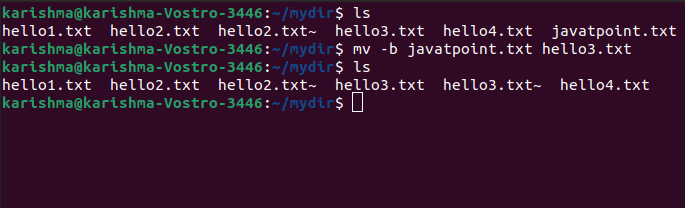
4、-version: 可用于显示当前在我们系统上执行的mv命令的版本。
示例:
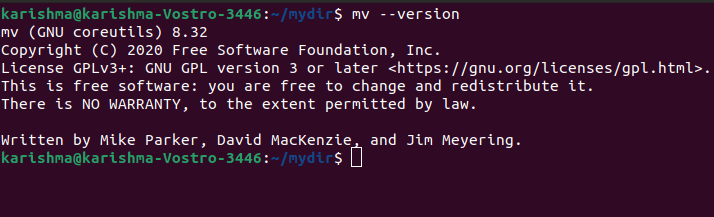
定位命令
此命令适用于在Linux系统,类似于Windows(搜索命令)。当我们不知道文件的存储位置或文件的实际名称时, locate 命令很有用。
使用以下命令应用-i 参数支持避免大小写(大小写无关紧要)。因此,如果我们希望一个包含单词" john" 的文件,当我们在其中键入内容时,它将提供Linux系统中每个单词的列表,其中包含单词" john" 。 "查找-i john" 。
如果我们记得两个单词,则可以借助星号(*)隔离它们。假设,要查找包含单词" john" 和" jonny" 的任何文件,我们可以应用命令" locate-i * john * jonny" 。
由于启动了文件搜索后会找到文件系统,因此该实用程序的定位功能比find命令的对应项更快,更好,它将通过数据库进行查找。该数据库包括文件的部分和位以及它们在我们系统上的相关路径。默认情况下,locate命令不会检查在数据库内部检测到的文件是否仍然可用。
语法:
locate [OPTION]... PATTERN...
locate命令的退出状态: 如果检测到任何描述的匹配项,locate命令将以0状态退出。当没有检测到匹配项或遇到任何致命错误时,它将以1状态退出。
locate Command中的选项
-basename,-b: : 它仅将基础名称与所描述的模式(与-wholename相反)相匹配。
-count,-c: 我们只能写匹配的条目,而不是在标准输出上写文件名。
-数据库DBPATH,-d: 用DBPATH替换数据库(默认)。这是一个冒号(:)隔离的数据库文件名列表。描述多数据库选项时,最终路径将是隔离路径的添加。数据库的空文件名将替换为默认数据库。数据库文件名也称为标准输入。
注意: 通过标准输入,数据库只能是只读的。
-existing,-e: 。它仅打印在执行定位过程中分配给可用文件的条目。
-follow,-L: 在检查文件是否可用时(如果描述了-existing选项),它跟随尾随的符号链接。此选项是默认属性。可以使用-nofollow选项来描述相反的情况。
-help,-h: 将现有选项的摘要写在标准输出上,并成功退出。
-ignore-case,-i: 如果匹配模式,则忽略大小写。
-mmap,-m: ,但是由于与GNU和BSD定位的兼容性而被忽略。
-n LIMIT,-limit和-l: 在检测到LIMIT条目后成功退出。此外,在描述-count选项时,最终计数限制为LIMIT。
-H,-nofollow和-P: 在检查可用文件时(如果描述了-existing选项),我们不应遵循结尾的符号链接。此选项与-follow选项相反。
-null,-0: 借助ASCII NUL字符将标准输出中的条目隔离开来,而不是将所有条目写在隔离的行上。此选项是使用GNU xargs-null选项开发的,以实现互操作性。
-statistics,-S: 将所有读取数据库的统计信息写入标准输出,而不是查找每个文件并成功退出。
-安静,-q: 不指定任何有关在处理和读取数据库期间遇到的错误的消息。
-regex: : 此选项用于解释每个PATTERN,就像扩展的正则表达式一样。
-stdio,-s: : 出于与GNU和BSD定位的兼容性而忽略此选项。
-version,-V: 将位置和版本许可证的信息写入标准输出,并成功退出。
-全名,-w: 它仅根据描述的模式匹配路径的全名。-wholename选项是默认性质。可以在-basename选项的帮助下进行相反的描述。
locate命令示例
用于查找具有特定名称的文件的命令:
以上命令在特定目录中查找note.txt。
将搜索查询限制为特定编号:
上面的命令将显示10个以.html结尾的文件搜索结果。
显示匹配的条目号:
上面的命令计算以.txt结尾的文件。
中间命令
下面列出并讨论了一些最常用的中间命令:
1、 echo: echo 命令支持我们将一些数据和文本通常移动到文件中。例如,如果我们希望制作一个新的文本文件或包括一个已经创建的文本文件,那么我们只需要键入" echo hello,我的名字是john >> new.txt" 。
在这里,我们不需要通过反斜杠来分隔空格。这是因为,如果要结束需要指定的内容,我们将放在两个三角括号内。
示例:
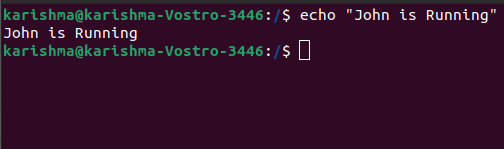
2、 cat: 该命令代表 concatenate 。它允许我们创建单个或多个文件,连接文件,文件的视图内容,在文件或终端中重定向结果。
我们可以应用 cat 命令来显示文件内容。通常,它用于轻松查看程序。 cat 命令可以使用该文件读取数据并提供其内容。
查看单个文件的命令:
用于查看多个文件的命令:
用于查看文件内容并带有行号的命令:
用于创建文件的命令:
Cat命令可以使用tac命令以相反的顺序显示内容
突出显示行尾的命令
示例:
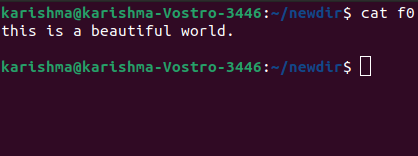
sudo: 这是Linux终端中最常用的命令。
因此,如果您希望以root或管理员权限实施命令,我们可以应用此命令。假设,如果要编辑需要root权限的任何文件,例如viz.alsa-base.conf,可以应用sudo nano Also-base.conf命令。我们可以使用" sudo bash"命令来应用root命令行。
此外,我们可以使用" su"命令来执行此操作,但是在此之前,我们需要为root修改密码。我们可以使用" sudo命令"命令。之后,在新的根密码中键入。
示例:
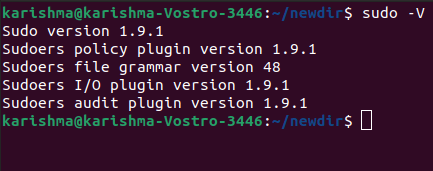
df: 我们可以应用df命令来查看系统中所有分区内已存在的磁盘空间。
我们只能输入在终端的df命令中,我们可以看到所有已安装的分区以及它们的可用/已用空间(以KB和%为单位)。如果希望以MB为单位显示它,则可以应用" df-m"命令。
示例:
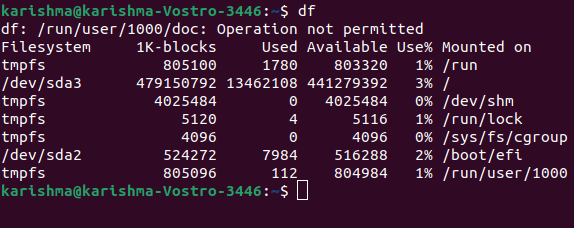
du: 我们可以应用du命令来了解系统中文件磁盘的使用情况。如果您想了解Linux中特定文件或文件夹的磁盘使用情况,我们可以在df命令中键入文件或文件夹的名称。
例如,如果我们希望了解Linux中的documents文件夹占用的磁盘空间,我们可以应用" du Documents"命令。另外,我们可以应用" ls-lah"命令来查看文件夹中每个文件的文件大小。
示例:
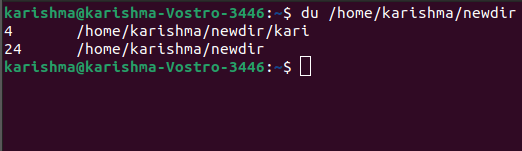
tar: 我们可以使用tar命令在Linux终端中使用tarball。一世t包含一长串用户。
它可用于压缩和解压缩不同类型的档案,例如.tar.bz2,.tar.gz,.tar等。它基于各种参数进行操作提供给它。假设使用" tar-cvf"创建一个.tar存档,使用-xvf解压缩tar存档,使用-tvf列出存档内容,等等。
示例:
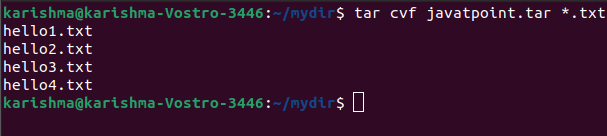
取消命名: 我们可以使用unname命令用于显示我们的Linux发行版正在执行的系统的信息。 unname-a命令可以打印系统的大多数详细信息。它可以打印处理器的类型,版本,内核的发布日期。
示例:

压缩和解压缩: : 我们可以使用zip命令将文件压缩到zip归档文件中,并使用解压缩来通过zip归档文件解压缩文件。
压缩示例:
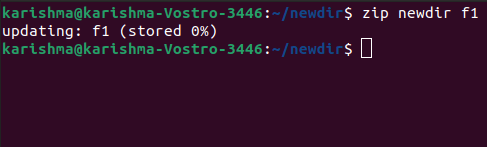
解压缩示例:
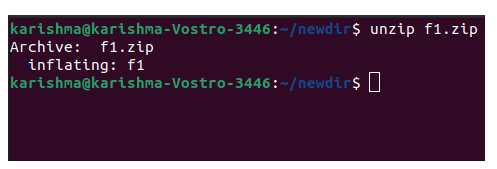
jed,vi,nano: vi和nano是在Linux终端中安装的文本编辑器。 nano命令是一种更好的文本编辑器,可以使用颜色指示关键字,并且可以诊断大多数语言。 vi命令比nano命令更容易。我们可以创建一个新文件或使用此编辑器更改文件。
如果需要创建一个名为" create.txt"的文件,可以通过" nano create.txt"进行创建。命令。编辑后,我们可以在序列Ctrl + X之后再按Y保存文件。对于HTML编辑,Nano命令的颜色似乎并不好,这就是为什么我们建议使用jed文本编辑器的原因。
apt-get: : 我们可以使用apt命令在Linux终端中使用各种软件包。另外,我们可以使用apt-get命令来安装软件包。
它需要root特权;它必须具有root特权。因此,我们可以对其应用sudo命令。假设,如果要安装jed文本编辑器,可以在" sudo apt-get install jed"命令中输入。
类似地,可以这样安装各种软件包。每次尝试安装任何新软件包时,都最好更新我们的存储库。我们可以使用" sudo apt-get update"命令来做到这一点。
我们可以使用" sudo apt-get upgrade"命令来升级我们的系统。另外,我们可以使用" sudo apt-get dist-upgrade"命令来升级发行版。
" apt-cache search"命令可用于搜索任何软件包。如果要搜索一个,可以使用" apt-cache search jed"命令(不需要root)。
示例:
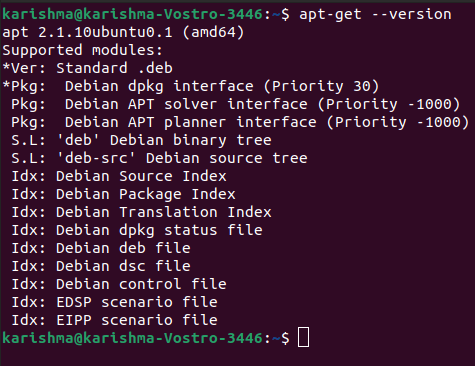


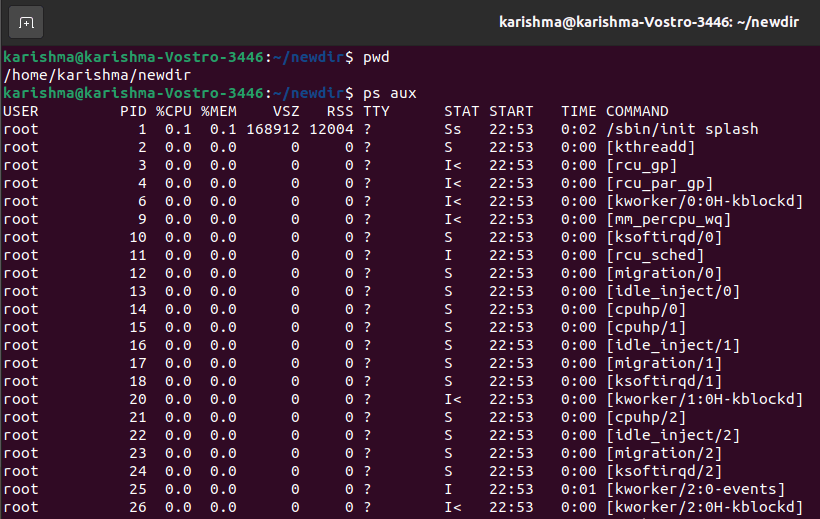
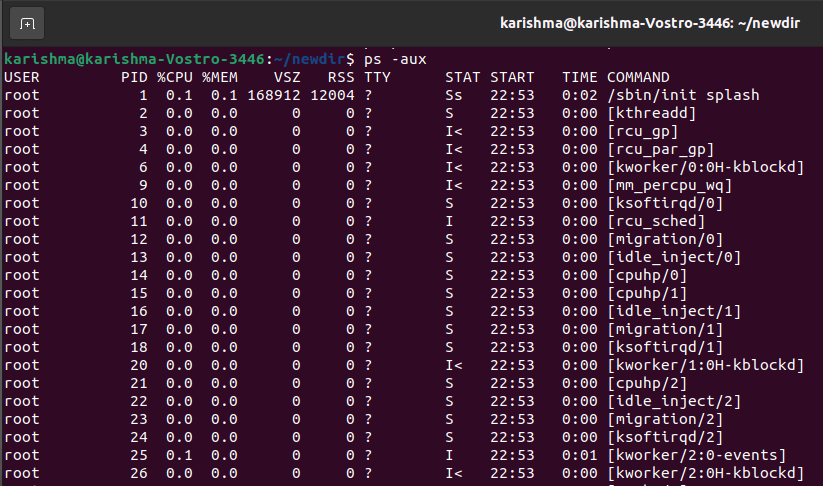
 rmdir-p: 从终端组件开始,所有目录参数都将被称为每个组件的路径名,如果它们已经为空,则将被删除。
-详细,rmdir-v: 。它显示每个正在处理的目录的详细信息。
rmdir-ignore-fail-on-non-empty : 它不会报告仅由于目录为非空而出现的任何故障。当指定用于正常删除任何非空目录的命令时,仅会报告一个错误。此选项结合了每个错误消息。
rmdir-version: : 可用于显示版本出口和信息。
rmdir-p: 从终端组件开始,所有目录参数都将被称为每个组件的路径名,如果它们已经为空,则将被删除。
-详细,rmdir-v: 。它显示每个正在处理的目录的详细信息。
rmdir-ignore-fail-on-non-empty : 它不会报告仅由于目录为非空而出现的任何故障。当指定用于正常删除任何非空目录的命令时,仅会报告一个错误。此选项结合了每个错误消息。
rmdir-version: : 可用于显示版本出口和信息。